Der Standard-Proxy-Server funktioniert nur gemäß den Anforderungen seiner Clients, indem er Filterung und Datenschutz bietet. Wenn wir über den Reverse-Proxy-Server sprechen, funktioniert er im Auftrag von Serveranfragen, die zum Abfangen und Weiterleiten des Datenverkehrs an einen separaten Server verwendet werden. Diese Proxy-Funktion ist nützlich für die Lastverteilung und verbessert die Leistung zwischen verschiedenen verfügbaren Servern. Es zeigt alle Inhalte, die es von verschiedenen Online-Sites nimmt. Mit der Proxy-Methode können Sie Verarbeitungsanforderungen über bestimmte Protokolle außer HTTP an die Serveranwendungen übergeben.
Es gibt viele Gründe, aus denen Sie den Reverse-Proxy installieren könnten. Ein wichtiger Grund ist der Datenschutz von Inhalten. Die Reverse-Proxy-Methode bietet einen einzigen zentralen Punkt für den Kontakt mit Kunden. Es bietet Ihnen die zentrale Protokollierungsfunktion und kann Berichte über mehrere Server hinweg erstellen. Nginx verarbeitet den statischen Inhalt schnell und leitet dynamische Anfragen an den Apache-Server weiter; diese Funktion verbessert die Gesamtleistung.
In diesem Artikel erfahren Sie, wie Sie einen Reverse-Proxy in Nginx einrichten.
Voraussetzungen
Sie sollten Zugriff auf das Root-Konto oder einen Benutzer haben, der sudo-Befehle ausführen kann.
Erstellen eines Nginx-Reverse-Proxy-Servers
Um den neuen Nginx-Proxy-Server einzurichten, müssen Sie auf Ihrem System die folgenden Schritte ausführen:
Schritt 1: Installieren Sie Nginx
Öffnen Sie die Terminalanwendung und öffnen Sie dann die Datei /etc/apt/source.Liste in deinem bevorzugten Texteditor und füge dann die unten angegebenen Zeilen am Ende dieser Datei hinzu. In dieser Zeile müssen Sie den 'CODENAME' durch Ihre Ubuntu-Version ersetzen, die Sie auf Ihrem System verwenden. Zum Beispiel haben wir ein Ubuntu 20.04 Fossa auf diesem System on. Sp, fügen Sie Focal ein, um den 'CODENAME' zu ersetzen.
deb http://nginx.org/packages/mainline/ubuntu/CODENAME nginxdeb-src https://nginx.org/packages/mainline/ubuntu/
Als nächstes müssen Sie den Repository-Signaturschlüssel der folgenden Pakete importieren und dann zum apt-Repository hinzufügen:
$ sudo wget http://nginx.org/keys/nginx_signing.Schlüssel$ sudo apt-key nginx_signing hinzufügen.Schlüssel
Aktualisieren Sie nun die apt-Manager-Pakete und installieren Sie die neueste Version von Nginx auf Ihrem System aus dem offiziellen apt-Repository, indem Sie den folgenden Befehl ausführen:
$ sudo apt-Update$ sudo apt install nginx
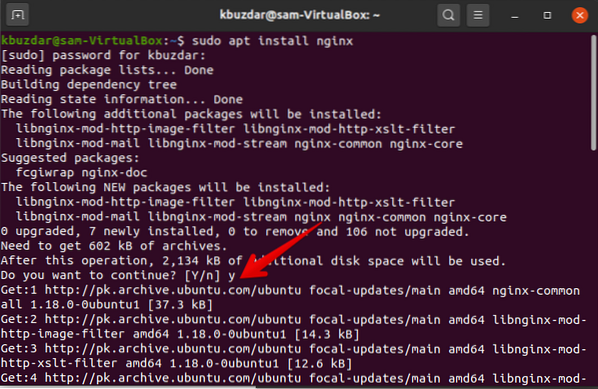
Starten und aktivieren Sie nun den Nginx-Server mit den folgenden Befehlen:
$ sudo systemctl starte nginx
$ sudo systemctl status nginx
Schritt 2: Konfigurationen für Nginx Reverse Proxy
Erstellen Sie eine neue Konfigurationsdatei custom_proxy /etc/nginx/conf.d/custom_proxy.conf und fügen Sie dann die folgenden Codezeilen ein:
Serverhören 80;
zuhören [::]:80;
server_name meinbeispiel.com;
Lage /
proxy_pass http://localhost:3000/;
Die im Speicherort angegebene Direktive 'proxy_pass' macht diese Konfiguration als Reverse-Proxy. Diese Zeile proxy_pass http://localhost:3000/ leitet alle Anfragen, die mit dem Standort root/path übereinstimmen, an den Port 3000 auf localhost weiter, auf dem Ihre Domain-Website ausgeführt wird.
Um die neue Konfigurationsdatei zu aktivieren und zu verknüpfen, führen Sie den folgenden Befehl aus:
$ ln -s /etc/nginx/conf.d/custom_server.confSchritt 3: Testkonfigurationen
Testen Sie nun die obigen Konfigurationen mit dem folgenden Befehl:
$ sudo nginx -tWenn nach erfolgreichem Test kein Fehler gemeldet wird, laden Sie die neue Nginx-Konfiguration neu.
$ sudo nginx -s reloadPuffer konfigurieren
Die obigen Konfigurationen reichen aus, um einen einfachen Reverse-Proxy-Server zu erstellen. Bei komplexen Anwendungen müssen Sie jedoch einige erweiterte Optionen aktivieren, die unten aufgeführt sind:
Lage /proxy_pass http://localhost:3000/;
proxy_buffering aus;
Configure-Request-Header
Lage /proxy_pass http://localhost:3000/;
proxy_set_header X-Real-IP $remote_addr;
Im obigen Beispiel sendet $remote_addr die IP-Adresse des Clients an den Proxy-Host.
Fazit
Aus den oben genannten Details können Sie verstehen, wie Sie einen Nginx-Reverse-Proxy erstellen. Dieses Tool eignet sich für mehrere Serverumgebungen. Probieren Sie alle diese Konfigurationen auf Ihrem System aus, um ein besseres Verständnis zu erhalten.
 Phenquestions
Phenquestions


